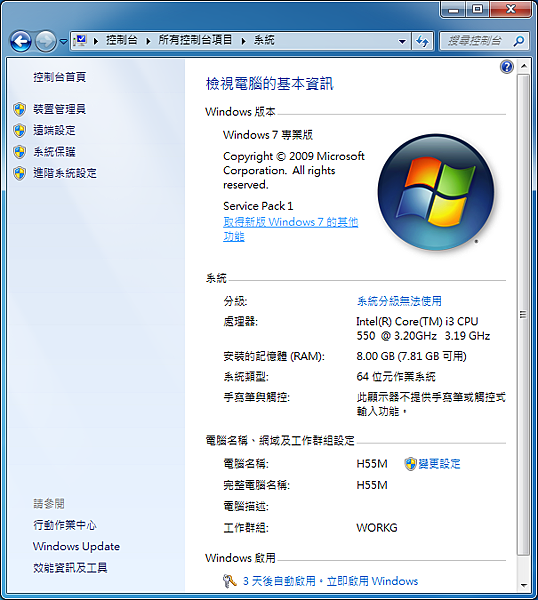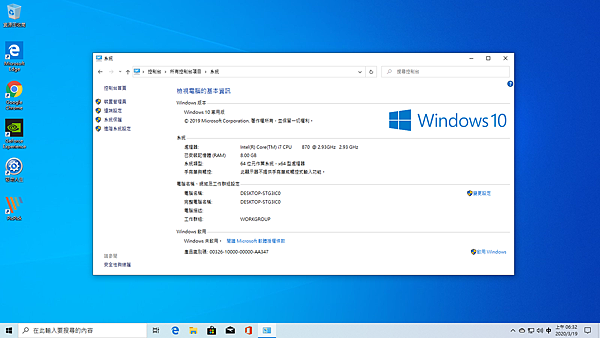目前分類:電腦筆記 (12)
- Mar 27 Sun 2022 18:47
GIGABYTE GA-H55M-S2H 主機板 更新BIOS
- Mar 26 Sat 2022 21:06
Ventoy 多重開機系統安裝隨身碟製作

Windows10 系統
到 https://www.ventoy.net/cn/download.html
下載 ventoy-1.0.71-windows.zip (2022.03.26最新版本)
解壓縮
得到一個資料夾 ventoy-1.0.71-windows
打開資料夾
裡面還有一個資料夾 ventoy-1.0.71
插入 USB disk (ADATA 32GB)
打開 ventoy-1.0.71
執行 Ventoy2Disk.exe
很快製作完成
以磁碟管理看USB disk 分割情況
主要磁碟分割 Ventoy 28.87GB exFAT
EFI系統磁碟分割 VTOYEFI 32MB FAT
下載iso檔 Zorin-OS-16.1-Core-64-bit.iso 到隨身碟
重新開機設定隨身碟優先開機
選取iso檔進行安裝
Linux 系統
下載 ventoy-1.0.72-linux.tar.gz
解壓縮
得到一個資料夾 ventoy-1.0.72
打開資料夾
有檔案 Ventoy2Disk.sh
在終端機執行 sudo sh Ventoy2Disk.sh -u /dev/sdb
i install
I force install
u upgrade
-r SIZE_MB preserve
-s enable secure boot
-g use gpt partition style

tester@tester-h55ms2h:~$ cd ~/Downloads/ventoy-1.0.72
tester@tester-h55ms2h:~/Downloads/ventoy-1.0.72$ sudo sh Ventoy2Disk.sh -u /dev/sdb
**********************************************
Ventoy: 1.0.72 x86_64
longpanda admin@ventoy.net
https://www.ventoy.net
**********************************************
Upgrade operation is safe, all the data in the 1st partition (iso files and other) will be unchanged!
Update Ventoy 1.0.71 ===> 1.0.72 Continue? (y/n) y
esp partition processing ...
Open ventoy efi file 0x610ac0
ventoy x64 efi file size 1785856 ...
Open bootx64 efi file 0x610ac0
Open ventoy ia32 efi file 0x610f10
ventoy efi file size 1204224 ...
Open bootia32 efi file 0x610ac0
Update Ventoy on /dev/sdb successfully finished.
tester@tester-h55ms2h:~/Downloads/ventoy-1.0.72$
- May 05 Wed 2021 13:07
Crystal Disk Mark 硬碟 隨身碟 測速
- May 04 Tue 2021 15:25
重溫舊夢 安裝 Windows 7
- May 03 Mon 2021 22:45
AS SSD Benchmark SSD 硬碟和 USB 隨身碟 讀寫速度比較
- Apr 29 Thu 2021 13:11
傳說中的護眼色
- Apr 24 Sat 2021 21:06
重溫舊夢 安裝 Windows XP SP3
MB Shuttle FG41 CPU Intel Core2 Quad 9400 2.66GHz Socket775 Memory DDR3 4G*2 240 Pin HD Seagate Barracuda 7200.9 160G SATA 安裝光碟 Windows XP Home 2002 中文版 包含 Sevice Pack 3 10:26 開機 10:26 Setup is loading files...... 10:27 磁碟分割,格式化 NTFS 10:28 出現安裝程式畫面 10:30 安裝程式正在複製檔案 10:34 15秒內重新開機 10:35 出現視窗畫面 10:35 正在安裝 Windows 10:36 正在安裝各項裝置 10:38 地區及語言 10:39 輸入姓名、組織 10:39 輸入金鑰 10:40 輸入電腦名稱 10:41 正在安裝網路 10:42 正在安裝開始功能表項目 10:44 正在登錄元件 10:45 正在儲存設定 10:45 正在移除站存檔使用 10:45 自動重新開機 10:45 調整螢幕解析度 10:47 歡迎畫面 10:48 輸入名字 10:49 完成 10:50 出現草原藍天白雲桌面 ------------------------------------------- 安裝晶片組、顯示、網路、音效驅動程式 IE6不能正常上網 更新到IE8仍不正常 不能 update 安裝晶片組、顯示、網路、音效驅動程式 網上找 Windows XP SP3 Update Package 更新 下載 Microsoft .NET Framework 3.5 Service Pack 1 更新 網路正常了 XP已經停止支援了,但能不能啟用呢? 答案是:可以啟用 (2021.04.24啟用成功) 各瀏覽器支援 XP 的最終版 : Chrome 49.0.2623.112 Firefox v52.0 Opera 36.0.2130.80 |
- Apr 23 Fri 2021 10:04
安裝 WIN10 20H2 要多少時間?
下載 WIN10
https://www.microsoft.com/zh-tw/software-download/windows10
立即下載工具
正在準備一些項目
適用注意事項與授權條款
您要怎麼做
立即升級此電腦
建立另一部電腦的安裝媒體(USB 快閃磁碟機、DVD ISO 檔案)
選取語言、架構與版本
中文(繁體)
Windows 10
64 位元 (x64)
選擇要使用的媒體
* USB 快閃磁碟機(至少8G)
ISO 檔案
插入 USB 快閃磁碟機
正在下載 Windows 可以繼續使用電腦
您的 USB 快閃碟已就緒
完成
快閃碟名稱 ESD-USB
檔案系統 FAT32
使用了4.53G
------------------------------
下載ISO檔 Windows.iso
將ISO檔案燒錄到DVD
光碟映像檔太大,無法完全放入可燒錄光碟。
沒有完成(需用雙面DVD燒錄)
-----------------------------
安裝 Windows 10 家用版 64位元
MB GIGABYTE GA-H55M S2H
HD TOSHIBA 500G
Memory DDR3 4G*2
---------------------------------------
插入 Win10 Install USB disk (SMI 8G)
08:10 開機,BIOS 設定 USB 為開機第一優先
08:11 出現 Windows 安裝程式畫面
08:11 選擇 沒有產品金鑰
08:13 選擇 家用版 (有家用/專業/教育三種可選)
08:13 接受授權
08:13 選擇 自訂安裝
08:13 磁碟分割
刪除所有分割,硬碟空間465.8G
建立分割 100G
建立分割 剩餘空間全部
結果顯示:
分割1 50MB 系統保留
分割2 100G
分割3 365.7G
格式化分割區
08:17 選擇 安裝在分割2
08:17 正在安裝 Windows
08:17 正在複製 Windows 檔案
08:17 正在準備檔案已進行安裝
08:22 正在安裝功能
08:22 正在安裝更新
08:22 正在完成
08:22 10秒後重新啟動電腦
取出 USB disk
08:23 正在啟動服務
08:23 正在準備裝置
08:23 正在準備
08:29 自動重新啟動
08:31 請稍候
08:32 選擇區域 台灣
08:32 選擇鍵盤 微軟注音
08:33 新增第二種鍵盤 跳過
08:33 我們現在要進行一些重要設定
08:34 現在讓我們來看看 Windows 的新功能
08:34 新增帳戶
輸入 Email
螢幕解析度提高了
輸入密碼
08:35 建立 PIN 碼
08:36 接受隱私設定
08:36 自訂裝置 跳過
08:37 從電腦使用電話 暫時跳過
08:37 不使用OneDrive 備份檔案
08:37 只將檔案存到此 PC
08:37 通過 Microsoft 365 免費試用版充分利用365產品-不用
08:38 您好
08:38 一切即將就緒
08:38 這需要幾分鐘時間 請勿關閉電腦
08:38 一切都交給我們處理
08:40 快完成了
08:40 完成
開始>系統>關於
Windows 規格
版本 Windows 10 家用版
版本 20H2
安裝於 2021/4/23
OS組建 09042.631
體驗 Windows Feature Experience Pack 120.2212.310.0
開始>磁碟管理
C: 99.46GB NTFS (啟動,分頁檔案,損毀傾印,主要磁碟分割區)
D: 365.69GB NTFS (主要磁碟分割區)
分割3 557MB (修護磁碟分割區)
系統保留 50MB NTFS (系統,使用中,主要磁碟分割區)
|
- Apr 22 Thu 2021 23:30
WIN10 1903安裝和更新到20H2 花多少時間?
MB ASUS P8H61-M
HD Segate Barracuda 1000G
Memory DDR3 4G*2
--------------------------------------
12:11 插入正版 Win10 install USB disk
開機
Loading Files......
12:12 輸入金鑰
12:14 自訂安裝
12:18 複製 Windows 檔案
12:20 準備檔案已進行安裝
安裝功能
安裝更新
重新啟動
請稍候
12:35 區域
連線到網路
12:37 進行一些重要設定
12:39 新增帳戶
12:43 建立 PIN 碼
12:44 只將檔案存到此PC
一切即將就緒
12:45 還需要幾分鐘的時間
12:46 完成
版本 1903
OS組建 18362.239
12:46 新增帳戶 *****
安全密碼
密碼提示
刪除帳戶 *****
重新登入 *****
安裝 Chrome
設定>更新與安全性> Windows Update
13:14 檢查更新
有最新版本 20H2
下載更新
13:26 40%
14:06 80%
14:12 83%
14:26 86%
14:35 88%
97%時 誤按 將更新暫停7天
重新檢查更新
重新下載更新
15:01 重新安裝更新
15:04 6%
15:12 24%
15:36 80%
15:45 83%
16:11 89%
16:14 94%
16:25 重新啟動
16:27 設定 Window10 的更新
16:29 已完成 0%
16:33 已完成12%
16:35 已完成54%
16:35 重新啟動
16:35 處理更新 電腦將重新啟動數次
16:38 更新 1%
16:49 更新17%
17:04 更新21%
17:12 更新23%
17:21 重新啟動
17:21 更新30%
17:26 重新開機
17:27 更新85%
17:39 完成 (2021.04.21)
版本 20H2
OS組建 19042.928
浪費太多時間了,參考安裝 WIN10 20H2 要多少時間? |
- May 08 Fri 2020 21:33
隨身碟 硬碟 SSD 開機速度比較
記憶體 DDR3 4G*2
把 Ubuntu 20.04 安裝在
1. USB Disk (ADATA UV150 32G USB 3.1)
2. Hard Disk (WD5000AAKS 500G 16M Cache SATA3)
把 Windows 10 安裝在
3. SSD 500G
1.插在主機前端/後端(USB 2.0),開機56~57秒
1.插在主機後端藍色槽(USB 3.0),開機39~40秒
2.接在主機板藍色槽(SATA6G),開機73~74秒
2.接在主機板青色槽(SATA3G),開機81~82秒
(開機時間指:從BIOS嗶一聲到出現登入畫面)
3.接在主機板藍色槽(SATA6G),開機18秒
(開機時間指:從BIOS嗶一聲到桌面完整顯示)
- Mar 18 Wed 2020 18:38
老舊零組件拼拼湊湊組起來硬安裝 Windows 10
- Aug 03 Sat 2019 01:10
[電腦筆記] SSD Benchmark
Asus CM6830
SATA3G*4
SATA6G_E*2
原本SSD硬碟接在SATA3G_1
AS SSD Benchmark :
pciide - BAD

改接在SATA6G_E1